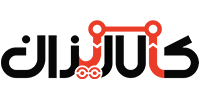در این آموزش، نحوه اضافهکردن (Add Device) دستگاههای امنیتی هایکویژن و آنلاینسازی آنها را به سادهترین شکل ممکن بررسی میکنیم. برای این کار، دو روش کلی در دسترس قرار دارد، روش enroll mode و اسکن QR پشت دستگاه از طریق اپلیکیشن هایک کانکت. در ادامه هر دو روش از جمله روش Enroll mode توضیح داده شده است.
روش اول: استفاده از اپلیکیشنهای Hik-Connect
در روش اسکن QR پشت دستگاه ها باید اپلیکیشن را روی تلفن همراه خود نصب کرده باشید. با این روش با اسکن کیو آر ها دستگاه ها اضافه خواهد شد. از طریق اپلیکیشنهای Hik-Connect یا Hik-ProConnect روی گوشی موبایل، بارکد QR موجود روی دستگاهها (مانند چشمی یا مگنت) را اسکن کرده و آنها را بهراحتی به سیستم اضافه کنید. اما برای اضافه کردن تعداد بالای سنسورها و چشمی ها این روش بسیار زمان بر خواهد بود. بنابراین روش دیگری نیز برای اضافه کردن دستگاه ها به دزدگیر وجود دارد که بسیار کار را ساده تر می کند. آن هم روش Enroll mode می باشد.
روش دوم: استفاده از گزینه Enroll Mode در پنل
راه سادهتری هم وجود دارد که از طریق پنل اصلی دستگاه انجام میشود:
وارد منوی “Add Device” شوید.
گزینه “Enroll Mode” را فعال کنید.
دستگاه بهصورت خودکار وارد حالت Enroll شده و آماده شناسایی میشود.
تنها کافیست سنسور مورد نظر را فعال کنید (مثلاً درِ چشمی را باز و بسته کنید) تا شناسایی و اضافه شود.
در پایان با انتخاب گزینه “Exit”، از حالت Enroll خارج شوید.
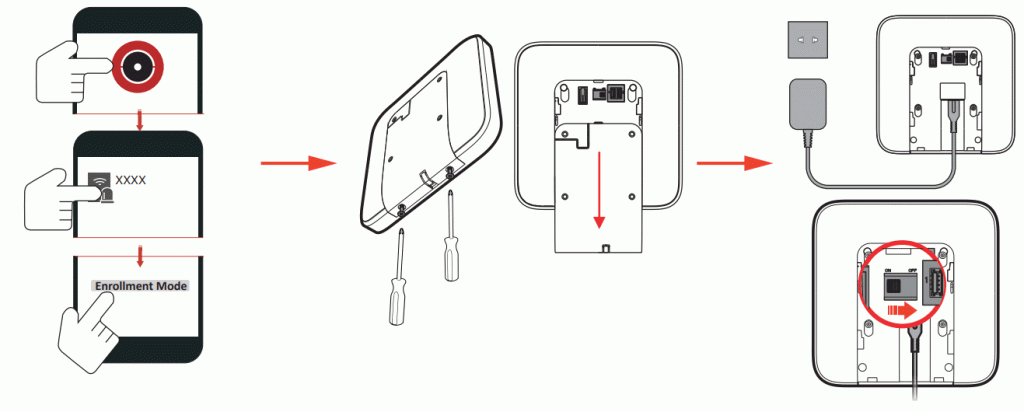
در سیستمهای هایکویژن، «حالت ثبتنام» (Enroll Mode) به فرایندی اشاره دارد که در آن دستگاههای جدید مانند دتکتورها (حسگرها)، ریموتها (Keyfob) یا تگها به پنل کنترل امنیتی اضافه میشوند. این کار معمولاً با قرار دادن دستگاه جدید در نزدیکی پنل مرکزی یا گیرنده بیسیم و استفاده از یک دکمه یا رابط کاربری برای شروع فرآیند ثبتنام انجام میشود.
نحوه افزودن (Enroll) دستگاهها در سیستمهای هایک ویژن
- دسترسی به سیستم
وارد اپلیکیشن Hik-Connect یا رابط کاربری پنل امنیتی شوید. - ورود به حالت ثبتنام (Enroll Mode)
گزینهای به نام «Enrollment Mode» یا مشابه آن را در تنظیمات سیستم پیدا کرده و فعال کنید. - انتخاب نوع دستگاه
نوع دستگاهی که قصد اضافهکردن آن را دارید انتخاب کنید (مانند دتکتور، تقویتکننده، ریموت و …). - قرار دادن دستگاه و شروع فرآیند ثبتنام
دستگاه جدید را در نزدیکی پنل یا گیرنده بیسیم قرار دهید (معمولاً کمتر از ۵۰ سانتیمتر) و دکمهای به نام “Learn” یا مشابه آن را روی دستگاه فشار دهید. - تأیید ثبتنام
پس از شناسایی، دستگاه به لیست سیستم اضافه شده و میتوانید تنظیمات دلخواه را روی آن اعمال کنید.
مثال های کاربردی
- دتکتورهای بیسیم
معمولاً لازم است دتکتور را روشن کرده یا باتری آن را در حالت Enroll وارد کنید تا به پنل متصل شود. - ریموتها (Keyfob)
در برخی مدلها باید ریموت را در نزدیکی پنل نگه دارید و دکمه “Learn” را فشار دهید تا شناسایی شود. - کارتها یا تگها
برخی سیستمها امکان اضافهکردن کارت یا تگ برای فعال/غیرفعالکردن سیستم را دارند. این موارد نیز از طریق Enroll Mode ثبت میشوند.
نکات مهم که باید در نظر بگیرید
- مراحل ممکن است بسته به مدل سیستم شما کمی متفاوت باشد.
- حتماً نوع دستگاه را بهدرستی انتخاب کنید تا به درستی شناسایی شود.
- فاصله بین دستگاه و پنل یا گیرنده باید در محدوده توصیهشده (مثلاً کمتر از ۵۰ سانتیمتر) باشد.
- برای اطلاعات دقیقتر، به دفترچه راهنمای مدل خاص سیستم خود مراجعه کنید.